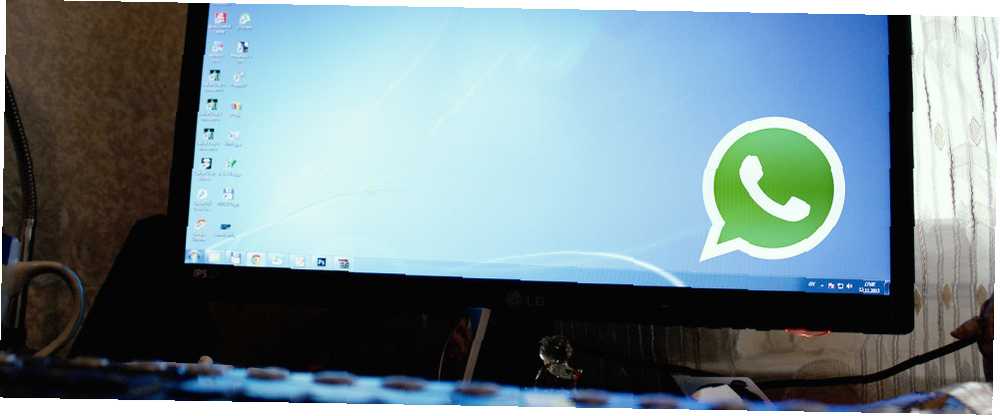
Peter Holmes
0
5129
1181
Son zamanlarda Android ve iOS'ta piyasaya sürülen WhatsApp, Viber, Kik Messenger, Kakao Talk, Line ve BlackBerry Messenger gibi mobil mesajlaşma uygulamaları Ama Bekleyen Bir Hat Var BBM Sonunda Android & iOS'de Başlıyor Ancak Bekleyen Bir Hat Var BlackBerry, BBM'nin (BlackBerry Messenger) Android ve iOS'de yayınlandığını söylediğinde, bir aptal olduğu ortaya çıktı. Bekle, sonunda bitti. Bugünlerde tüm öfke. Hangisinin popüler olduğu, hangi ülkede yaşadığınıza bağlıdır, ancak çoğunun ortak bir yönü vardır: Windows'da yayınlanmazlar. Web arayüzü yok, Windows masaüstü uygulaması yok, Windows 8 uygulaması bile yok. Ama yine de bunları bilgisayarınızda kullanabilirsiniz..
Şanslıysanız, tercih ettiğiniz hizmet Viber'in masaüstü uygulaması gibi bir Windows çözümü sunacaktır, ancak çoğu kullanmaz. Bunu aşmak için, bu uygulamaların Android sürümlerini Windows'ta çalıştırmamızı sağlayan bir numara kullanacağız. Bir bonus olarak, Android sürümlerini çalıştırmak bize dokunma optimizasyonlu bir arayüz kazandırır, böylece bu uygulamalar dokunma özellikli Windows 8 cihazlarında evde daha fazla olacaktır.
BlueStacks'i yükleyin
BlueStacks bir Android emülatörüdür. Kısacası, Windows'ta Android uygulamaları çalıştırmanın en iyi yolu BlueStacks, Android'i Bilgisayardan Deneyimlemenizi Sağlıyor BlueStacks, Ocak Ayından Geri Döndü, Android'i Bilgisayardan Android'i Deneyimlendiriyor BlueStacks, öykünmeye benzer alternatifler sunan bir makalede MUO okuyucularına tanıtıldı yazılım. O zamandan beri, BlueStacks'ın gelişimi bence,…; Windows'ta Android uygulamaları çalıştırmak için diğer çözümler Windows'ta Android Uygulamaları Çalıştırmanın 3 Yolu Windows'ta Android Uygulamaları Çalıştırmanın 3 Yolu Windows'ta Android ile ilgileniyor musunuz? Denemek için bir cihaz satın almak veya bir fiziksel elektronik mağazasına (hala var mı?) Gitmek zorunda değilsiniz. Bireysel Android uygulamaları çalıştırabilir ve… ile oynayabilirsiniz….
Burada iPhone uygulamalarını değil, Android uygulamalarını kullandığımızı not edersiniz. Bunun nedeni, Android'in açıklığının Windows'ta Android uygulamalarını taklit etmeyi mümkün kılmasıdır; oysa, Windows'ta iPhone veya iPad uygulamaları çalıştırmanıza izin verecek rakip bir çözüm yoktur..
İlk olarak, BlueStacks'i indirin ve Windows PC'nize yükleyin. BlueStacks, Mac için kullanılabilir, ancak orada test etmedik.

BlueStacks uygulama oynatıcı ekranının sol üst köşesindeki Ara simgesine tıklayın (veya Windows bilgisayarınızda bir dokunmatik ekran varsa) öğesine dokunun. Kullanmak istediğiniz mobil mesajlaşma uygulamasını arayın..
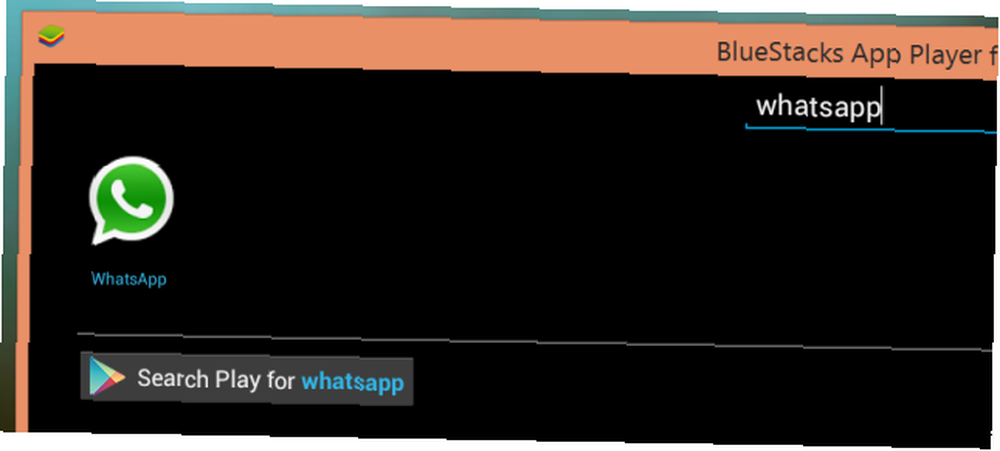
Uygulamanın simgesine dokunun; BlueStacks, uygulamaları yüklemeye başlamadan önce bir Google hesabı ayarlamanızı ister. Mevcut bir Google hesabıyla oturum açmanız veya yeni bir hesap oluşturmanız gerekir; böylece BlueStacks Google Play’e erişebilir ve oradan uygulama alabilir. Ardından cihazınıza uygulamaları indirebilmesi için BlueStacks'ı Google hesabınızla ilişkilendirmeniz gerekir. Ana Google hesabınızı kullanmak istemiyorsanız, BlueStacks içinden yeni bir tane oluşturabilirsiniz..
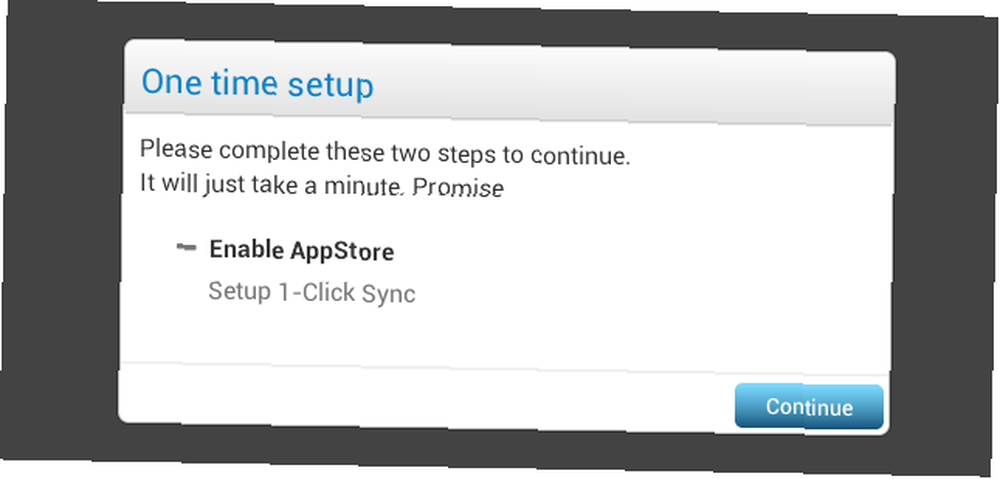
Mobil Mesajlaşma Uygulamanızı Kurun
Hesabınızı ayarladıktan sonra, BlueStacks içine Google Play'den uygulamalar yükleyebilirsiniz. Bu Android telefonlar ve tabletlerde olduğu gibi çalışır. Kur düğmesine tıklayın, BlueStacks bilgisayarınıza indirecektir.
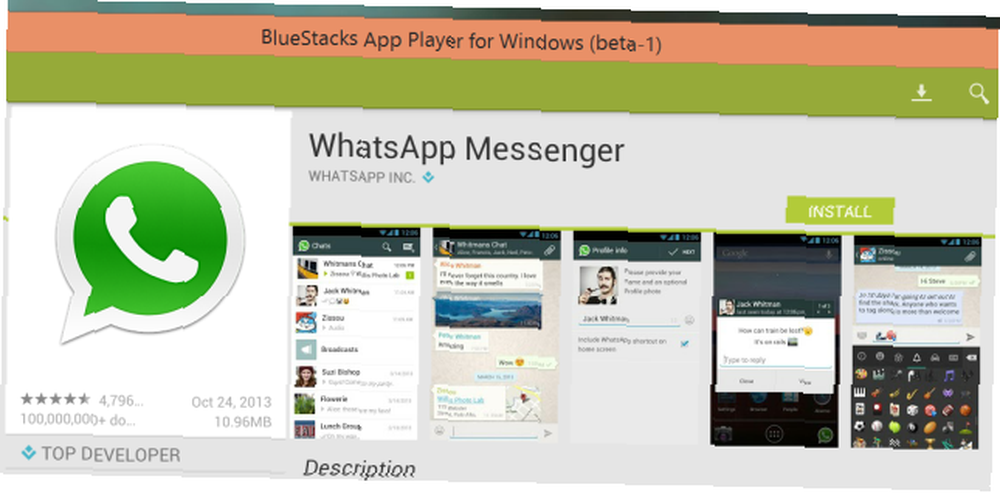
Seçim uygulamanızın yüklenmesi tamamlandığında, BlueStacks uygulama oynatıcı penceresinin altındaki ev şeklindeki Ana Sayfa düğmesini tıklayın. Yeni yüklenen uygulamanızı pencerenin üst kısmında bulacaksınız - göremiyorsanız, pencerenin sağ tarafındaki Tüm Uygulamalar düğmesini tıklayın.
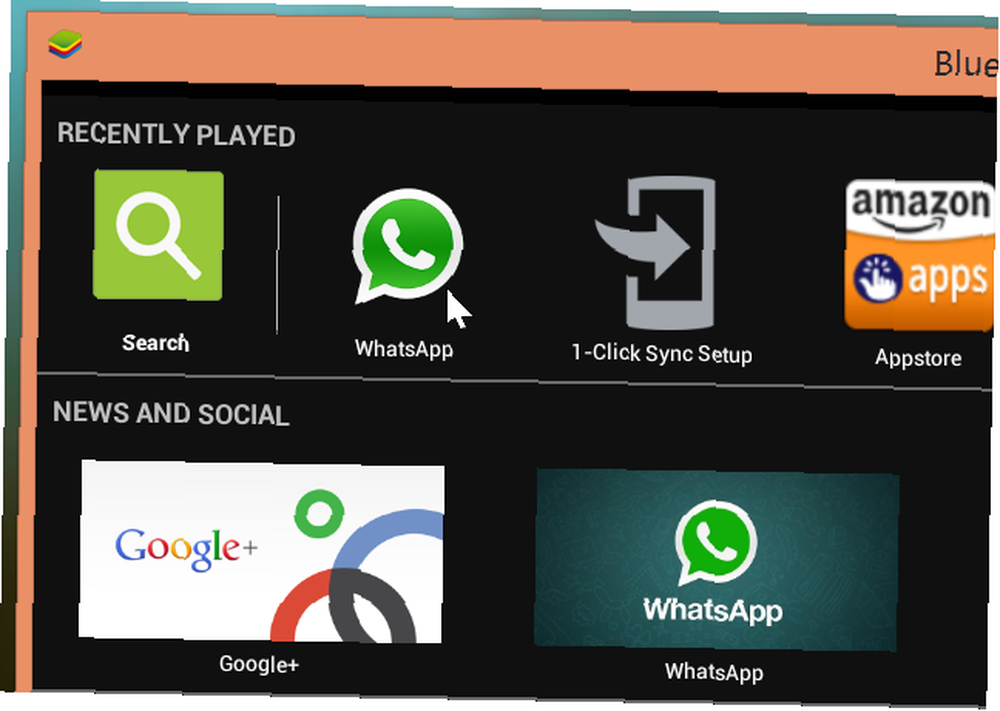
Mobil Mesajlaşma Uygulamanızı Kurun
Artık mobil mesajlaşma uygulamanızı kurmak için normal kurulum sürecinden geçmeniz gerekecek. Örnek olarak WhatsApp'ı kullanacağız, ancak işlem diğer uygulamalarla benzer olmalıdır.
Önce, telefon numaranızı WhatsApp uygulamasına girin ve devam edin. Cep telefonu numaranız yoksa, buraya sabit hatlı bir telefon numarası bile girebilirsiniz..
WhatsApp cep telefonunuzda çalıştığını düşünüyor, bu yüzden SMS mesajının gelmesi beş dakika bekleyecek. Bu kısmı atlayamazsınız; sadece beş dakika beklemeniz gerekecek.

Beş dakika sonra, WhatsApp girdiğiniz numarayı aramayı teklif eder ve size bir doğrulama kodu verir. WhatsApp'ın sizi aramasını, telefona cevap vermesini ve WhatsApp'in size söylediği kodu girin. Bu, WhatsApp'in telefon numarasını gerçekten kontrol ettiğinizi onaylamasını sağlar.
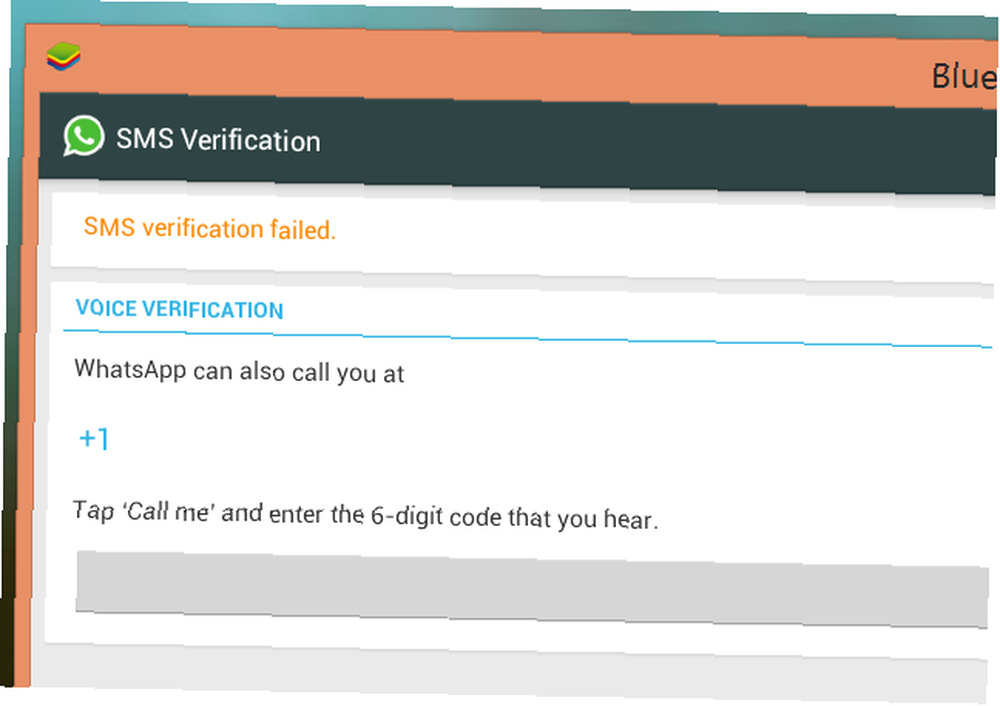
Tamamladığınızda, WhatsApp'ı normal olarak Windows PC veya Mac'inizden kullanabileceksiniz. WhatsApp'ın hiçbir zaman bir PC'de çalışmak üzere tasarlanmadığından, WhatsApp'ı aynı anda iki farklı cihazda çalıştırırsanız sorunlarla karşılaşabileceğinizi unutmayın. PC'nizde sadece WhatsApp kullanıyorsanız, iyi olmanız gerekir. WhatsApp, BlueStacks uygulama oynatıcı pencerenizle sınırlı kalmasına rağmen, Windows veya Mac masaüstünüzde çalıştırabileceğiniz bir başka program haline geliyor.
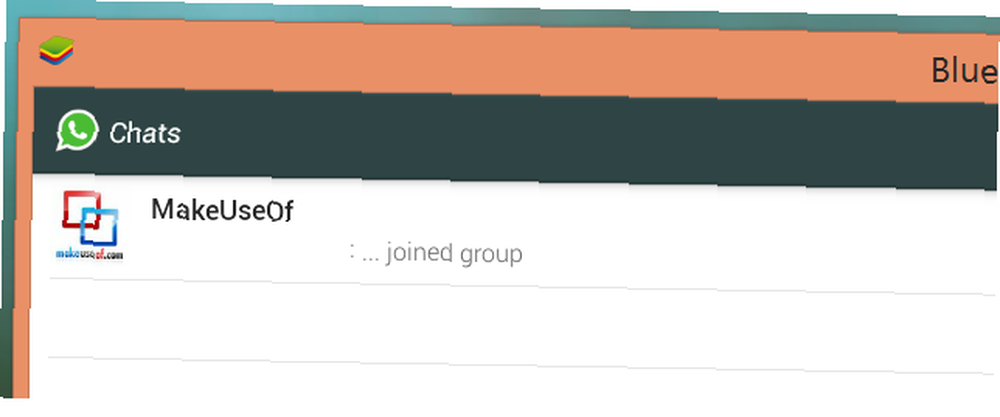
Daha Fazla Mobil Uygulama Yükleme
Birden fazla kullanmanız gerekirse, istediğiniz kadar mobil mesajlaşma uygulaması kurabilirsiniz. Hepsi BlueStacks uygulama oynatıcı penceresinde çalışır.
BlueStacks, Windows'ta diğer Android uygulamalarını çalıştırmanıza izin verir, böylece Windows 8 tabletler için mevcut olmayan dokunmatik özellikli Android uygulamalarını çalıştırmak veya PC'nizde Android oyunları oynamak için kullanabilirsiniz.
Bu makalenin ilham kaynağı olan MakeUseOf Answers topluluğuna teşekkürler! Bunu denerseniz, bir yorum bırakın ve diğer mobil mesajlaşma uygulamalarıyla ne kadar iyi çalıştığını bize bildirin. Bu işlemi sadece WhatsApp ile test ettik..
Resim Kredisi: Flickr'da Foxtongue











